Huawei’den Samsung S20/S20+/S20 Ultra’ya Veri Aktarın?
“Huawei kullandım ve iş için başka bir telefona ihtiyacım var. Yeni bir Samsung aldım. Huawei’den Samsung S20’ye veri aktarmanın kolay ve hızlı bir yolu var mı?”
Her zaman iPhone’dan android’e veya tam tersine veri aktarmanın yoğun bir iş olduğunu varsaydık. Ancak Android telefonlar arasında veri taşıma söz konusu olduğunda, bu sürecin de yorucu olduğunun farkındayız. Şu anda, Huawei ve Samsung, izleyiciler arasında favori markalar arasında yer alıyor ve bu nedenle, Huawei ve Samsung cihazları arasında veri aktarımı, kullanıcılar için trend bir konu haline geldi. Birisi geçiş yapar LG’den Samsung’a geçiş, iyi bir çözüm de var. Ayrıca Huawei cihazınızdan en yeni Samsung S20’ye veri aktarmanın kolay ve pratik bir yolunu arıyorsanız, bu makaleyi okuduktan sonra aradığınız çözümü bulacağınızdan emin olabilirsiniz. Huawei’den Samsung S20’ye veri aktarmanın en iyi üç yolu aşağıda listelenmiştir, gereksinimlerinize göre akıllıca seçim yapın.

1. Tek tıklamayla Huawei’den Samsung S20’ye Veri Aktarın
Piyasadaki en akıllı yazılımı yani DrFoneTool’u yükleyerek tüm verilerinizi tek tıklamayla bir cihazdan diğerine zahmetsizce aktarın. Wondershare, yalnızca Huawei veya Samsung cihazlarıyla uyumlu olmayan bu yazılımı piyasaya sürdü, aynı zamanda yazılım tüm iOS ve Android cihazlarla sorunsuz çalışıyor. DrFoneTool, platformlar arası aktarımı destekler ve fotoğraflarınızı, mesajlarınızı, videolarınızı, kişilerinizi, müziğinizi ve diğer tüm veri dosyalarını bir cihazdan diğerine taşıyabilir. Huawei’den Samsung S1’ye veri aktarmak için aşağıdaki ekran görüntüleriyle birlikte adım adım talimatları izleyin.
Adım 1: Yazılımı indirin ve başlatın:
DrFoneTool yazılımını resmi web sitelerinden PC’nize yükleyin. Uygulamayı başlatın ve ana ekrandan ‘Telefon Transferi’ seçeneğine tıklayın.

Adım 2: Her iki cihazı da PC’nize bağlayın:
Her iki cihazı da takın; Samsung S20 ve Huawei, orijinal bir USB kablosu kullanarak PC’nize ayrı ayrı. Yazılım, ekranınızda temel anlık görüntülerini göstererek cihazların bağlandığını gösterecektir.

Adım 3: Aktarma işlemini başlatın:
Veriler ‘Kaynak Telefondan’ ‘Hedef Telefona’ aktarılır. Bu nedenle Huawei Cihazınızı ‘Kaynak Telefon’ ve Samsung S20’yi ‘Hedef Telefon’ olarak seçtiğinizden emin olun. ‘Çevir’ düğmesine dokunarak konumlarını değiştirebilirsiniz. Ardından, aktarmak istediğiniz klasörleri seçin. Bundan sonra, aktarma işlemini başlatmak için ‘Aktarımı Başlat’ düğmesine dokunun.

Adım 4: Aktarım Tamamlandı:
Hedef telefonunuzdaki verileri silmek istiyorsanız, aktarma işlemini başlatmadan önce ‘Kopyalamadan önce verileri temizle’ kutusunu işaretlemeniz gerekir. İlerleme ekranda gösterilecektir. İşlem sırasında cihazların bağlantısını kesmekten kaçının. Seçtiğiniz tüm verileriniz Huawei’den Samsung S20’ye aktarıldığında size bildirilecektir. Artık cihazlarınızı güvenle kaldırabilirsiniz.

Artıları:
- Tüm verilerinizi tek tıklamayla birkaç dakika içinde bir cihazdan diğerine zahmetsizce aktarabilirsiniz.
- Daha birçok olağanüstü özellik
- %100 güvenli ve güvenilir
- Her türlü iOS ve Android cihazını destekler
- Kullanıcının Android’den iOS’a, iOS’tan Android’e, Android’den Android’e ve iOS’tan iOS’a aktarım yapmasına izin verin.
- Kullanıcı dostu.
Eksileri:
- ücretli yazılım
- iOS cihazlardan kalıcı olarak silinen verileri kurtarmaz.
Yol 2. Bilgisayarsız Huawei’den Samsung S20’ye Veri Aktarın
Bilgisayarınız düzgün çalışmıyorsa, Huawei’den Samsung S20’ye başarıyla veri aktarmak için harika bir alternatif olan Smart Switch uygulamasına güvenebilirsiniz. Uygulama, veri aktarımı için iki yol sunar: kablosuz olarak veya bir USB kablosu kullanarak.
Aşağıda, verileri kablosuz olarak aktarmak için adım adım yönergeler verilmiştir:
Adım 1: Uygulamayı indirin:
Smart Switch uygulamasını her iki cihaza da ilgili oyun mağazasından indirin. Cihazınız uygulama ile uyumlu değilse APK sürümünü bulup yükleyebilirsiniz.
Adım 2: Uygulamayı başlatın:
Akıllı anahtar uygulamasını her iki cihazda da açın. Huawei cihazında ‘Gönder’ düğmesine ve ardından Samsung S20 cihazında ‘Al’ seçeneğine dokunun.
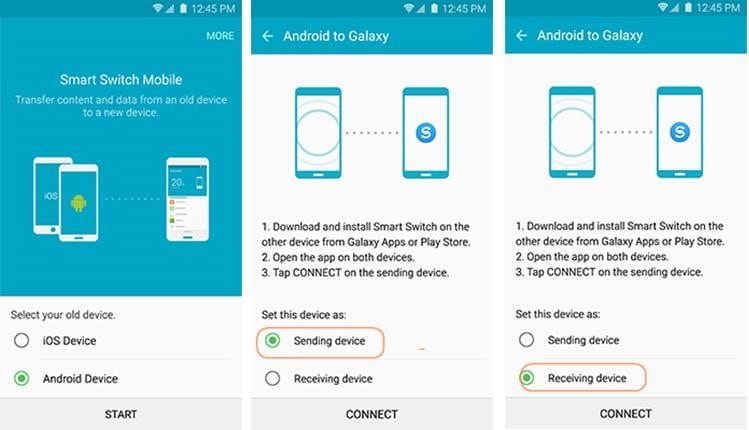
3. Adım: Her iki cihazı da kablosuz olarak bağlayın:
Her iki cihazı da bağlamak için her iki cihazda da ‘Kablosuz’ seçeneğine tıklayın. Bu durumda Android gibi sahip olduğunuz kaynak telefon türünü seçmeniz istenebilir. Güvenli bir bağlantı oluşturmak için, telefonda görüntülenen bir kerelik oluşturulan kodu girin.
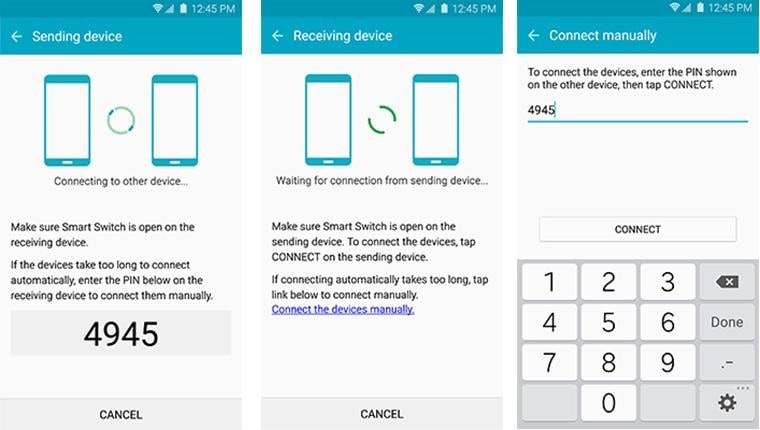
4. Adım: Verileri başarıyla aktarın
Samsung S20’nize göndermek istediğiniz tüm klasörleri seçin ve aktarma işlemini başlatmak için ‘Gönder’ düğmesine dokunun. İşlem tamamlandığında tarafınıza bilgi verilecektir. Artık aktarılan tüm verilerinizi Samsung S20’nizde açabilirsiniz.
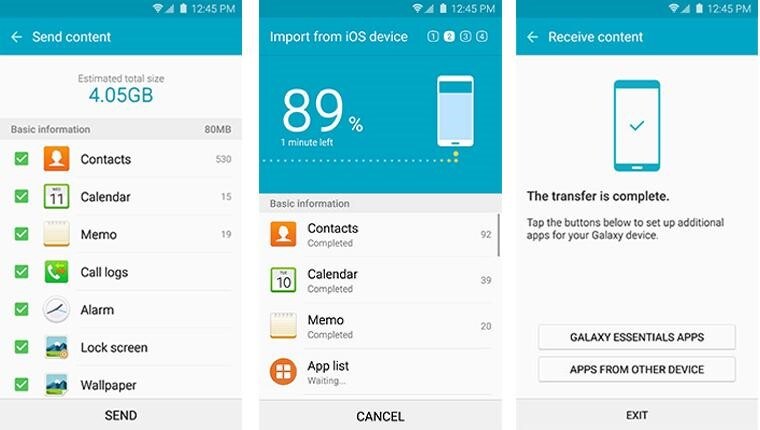
Smart Switch uygulamasını kullanarak USB kablosu üzerinden veri aktarımı
Her iki cihazı da kablosuz olarak bağlamak dışında tüm adımlar aynı kalır. Kablosuz seçeneğini seçmek yerine, ‘USB kablosu’ seçeneğini seçin. Bu seçeneği takip etmek için hem Huawei’nin USB kablosunu kullanarak cihazları hem de yeni Samsung Galaxy S20’nizle birlikte gelen USB-OTG adaptörünü bağlamanız gerekir. Adaptörü yeni telefona bağlamanız gerekir.
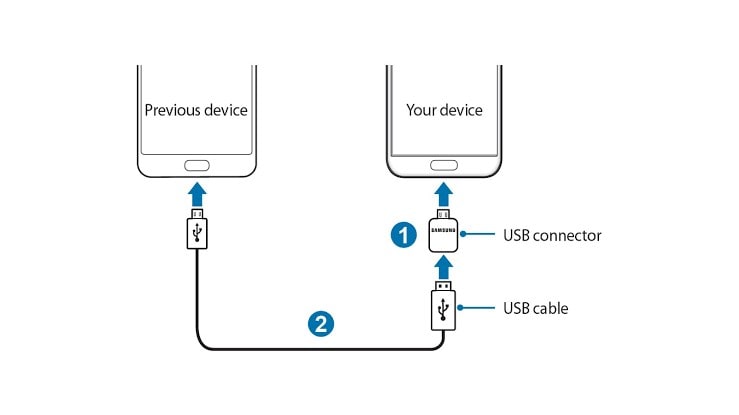
Artıları:
- Kullanıcıların herhangi bir cihazdan Galaxy cihazına veri aktarmalarını sağlayan ücretsiz uygulama
- Kullanıcıların kablosuz olarak ve USB Kablosu ile de veri aktarmalarını sağlar.
Eksileri:
- Verileri yalnızca yalnızca Samsung cihazlarına aktarın.
3. Yol. Bulut Kullanarak Huawei’den Samsung S20’ye Veri Aktarma
Son olarak, Dropbox kullanarak Huawei’den Samsung’a nasıl veri aktarabileceğimizi tartışalım. Dropbox, kullanıcıların tüm cihazlar ve pencereler arasında veri paylaşmasına izin veren bir uygulamadır. Dropbox, veri paylaşımının yanı sıra bazı dikkat çekici özellikler içerir. Dropbox kullanarak verileri bir telefondan diğerine nasıl taşıyabileceğimizi öğrenelim.
Adım 1: Uygulamayı indirin:
Huawei telefonunuza yükledikten sonra Dropbox uygulamasını açın. Verilerinizi yedeklemeyi tercih edeceğiniz yeni bir klasör oluşturun

2. Adım: Eski telefon verilerinizi yedekleyin:
Ekranın altında bir ‘+’ simgesi görüntülenecektir, üzerine dokunun. Ardından, yeni telefonunuza aktarmak istediğiniz tüm klasörleri seçin ve ‘Dosyaları yükle’ seçeneğine tıklayın ve verilerinizi yedekleyin.
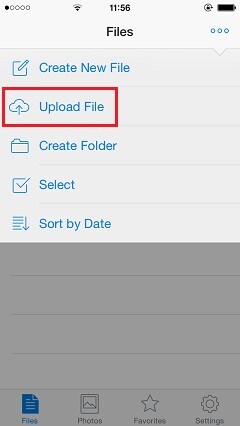
3. Adım: Verileri yeni telefona geri yükleyin:
Samsung cihazınızda dropbox hesabını açın ve Huawei’nin telefonunda girdiğiniz bilgilerin aynısını girdiğinizden emin olun. Oluşturduğunuz en son yedeklemeyi keşfedin ve tüm verileri yeni Samsung S20’nize almak için ‘İndir’ düğmesine tıklayın.
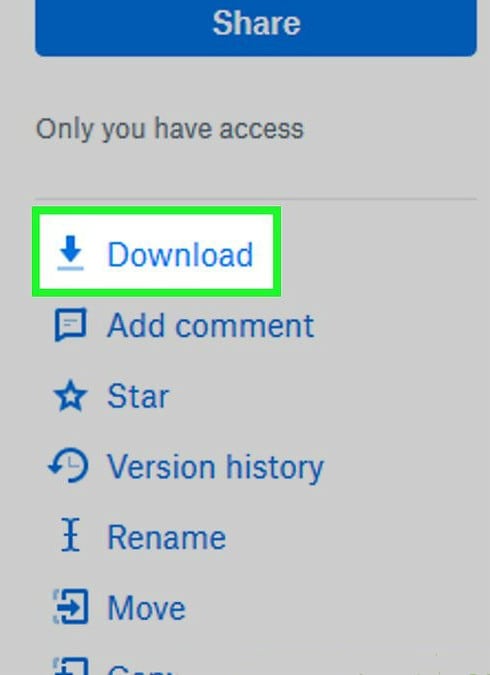
Artıları:
- Güvenilir ve kullanımı kolay bir uygulama
- Kullanıcıların yüklediğiniz dosyaları doğrudan düzenlemesine izin verin
Eksileri:
- Kişileri ve metin mesajlarını desteklemez.
- Verileri yüklemek ve indirmek için daha fazla zamana ihtiyacınız var.
- İlk 2 GB depolama alanı ücretsizdir, ekstra alan için bir miktar ödemeniz gerekir.
Sonuç:
Artık verilerinizi Huawei’den Samsung S20’ye aktarmak için hangi yöntemin sizin için en iyi olduğunu düşündüğünüz elinizde. Seçim sizin, bu nedenle akıllıca seçin.
En son makaleler